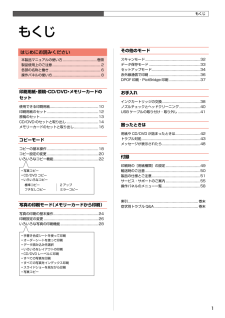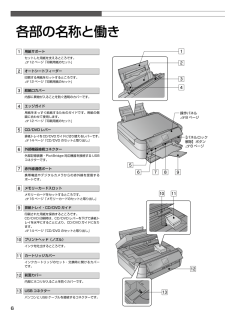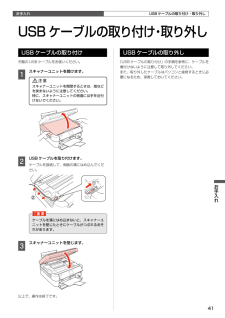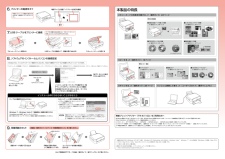Q&A
取扱説明書・マニュアル (文書検索対応分のみ)
"USBケーブル" 一致するキーワードは見つかりませんでした。
"USBケーブル"7 件の検索結果
1はじめにお読みください本製品マニュアルの使い方 ....................................... 巻頭製品使用上のご注意 ....................................................... 2各部の名称と働き .......................................................... 6操作パネルの使い方 ....................................................... 8印刷用紙・原稿・CD/DVD・メモリーカードのセット使用できる印刷用紙 ....................................................... 10印刷用紙のセット .......................................................... 12原稿のセット .................................................................. 13CD...
4122895-00 BlackFront4122895-00 Pantone 1795Front©2012 Seiko Epson Corporation. All rights reserved.2012 年 6 月発行Printed in XXXXXX10cm 以上空ける保護テープや保護材をすべて取り外す本製品内部や排紙トレイなどの保護テープも忘れずに取り外すスキャナーユニットを開けるスキャナーユニットを開けるスキャナーユニットを閉じるカートリッジカバーを開けるカートリッジカバーを閉じるスキャナーユニットを閉じるしっかりと押し込む 6 色すべてをセットする本体のラベルの色を確認して挿入【OK】ボタンでインクの初期充てん開始基板に触れない黄色いフィルムをはがす(他のラベルなどははがさない)上記画面を確認押すタッチする エラーが発生したときは?一旦電源をオフにした後、再度手順 2「保護テープ・保護材の取り外し」を確認し、電源を入れ直してください。• スキャナーユニットを開けない• 電源を切らない上記画面が表示されるまで待つ 初期充てん完了必ず【パネルロック解除】ボタンを押しながら下げる8cm CD/DV...
6操作パネルN8 ページ【パネルロック解除】ボタンN8 ページ各部の名称と働き用紙サポートセットした用紙を支えるところです。N12 ページ「印刷用紙のセット」オートシートフィーダー印刷する用紙をセットするところです。N12 ページ「印刷用紙のセット」給紙口カバー内部に異物が入ることを防ぐ透明のカバーです。エッジガイド用紙をまっすぐ給紙するためのガイドです。用紙の側面に合わせて使用します。N12 ページ「印刷用紙のセット」CD/DVD レバー排紙トレイをCD/DVDガイドに切り替えるレバーです。N14 ページ「CD/DVD のセットと取り出し」外部機器接続コネクター外部記憶装置・PictBridge 対応機器を接続する USBコネクターです。赤外線通信ポート携帯電話やデジタルカメラからの赤外線を受信するポートです。メモリーカードスロットメモリーカードをセットするところです。N16 ページ「メモリーカードのセットと取り出し」排紙トレイ・CD/DVD ガイド印刷された用紙を保持するところです。CD/DVD 印刷時は、CD/DVD レバーを下げて排紙トレイを水平にすることにより、CD/DVD ガイドになります。N14...
37その他のモードその他のモード2m 以内デジタルカメラからUSB 接続で印刷「PictBridge」対応のデジタルカメラから、USB 接続で直接印刷できます。A 印刷用紙をセットします。N 12 ページ「印刷用紙のセット」B モードメニューから[セットアップ]-[外部機器印刷設定]の順に選択し、各項目を設定します。N 35 ページ「外部機器印刷設定」C デジタルカメラの電源をオンにして、USBケーブルで接続します。D デジタルカメラで印刷する写真を選択し、印刷枚数など必要な設定をします。E デジタルカメラから印刷を開始します。以上で、操作は終了です。L• デジタルカメラのメニュー名称や操作方法などはデジタルカメラのマニュアルをご覧ください。• 基本的にはデジタルカメラの設定が優先されますが、「デジタルカメラ側でプリンター優先の設定にしたとき」、「本製品では実現不可能な設定のとき*」、「セピアまたはモノクロの設定」などは本製品の設定が反映されます。• CD/DVD に印刷するときは、本製品側で印刷の設定をしてから、デジタルカメラ側で写真を選択して印刷を開始してください。• DPOF 設定した写真を USB 接...
41お手入れお手入れUSB ケーブルの取り外し「USB ケーブルの取り付け」の手順を参考に、ケーブルを傷付けないように注意して取り外してください。また、取り外したケーブルはパソコンと接続するときに必要になるため、保管しておいてください。USB ケーブルの取り付け・取り外しUSB ケーブルの取り付け・取り外しUSB ケーブルの取り付け市販の USB ケーブルをお使いください。A スキャナーユニットを開けます。Bスキャナーユニットを開閉するときは、指などを挟まないように注意してください。特に、スキャナーユニットの背面には手を近付けないでください。B USB ケーブルを取り付けます。ケーブルを接続して、側面の溝にはめ込んでください。Kケーブルを溝にはめ込まないと、スキャナーユニットを閉じたときにケーブルがつぶれるおそれがあります。C スキャナーユニットを閉じます。以上で、操作は終了です。
付録50押す輸送時のご注意輸送時のご注意本製品を輸送するときは、衝撃などから守るために、以下の作業を確実に行ってください。A 【電源】ボタンを押して、電源をオフにします。プリントヘッドが右側のホームポジション(待機位置)に移動し、固定されます。操作パネルの角度を調整しているときは、【パネルロック解除】ボタンを押して収納してください。K• インクカートリッジは取り外さないでください。プリントヘッドが乾燥し、印刷できなくなるおそれがあります。• プリントヘッドの動作中に電源プラグをコンセントから抜くと、プリントヘッドがホームポジションに移動せず、固定できません。もう一度電源をオンにしてから、【電源】ボタンを押して電源をオフにしてください。B オートシートフィーダーから用紙を取り除きます。C 原稿カバーを開けて、原稿がないことを確認します。原稿がセットされていたら取り除きます。D 電源コードを本体から取り外します。USB ケーブルが接続されているときは、取り外します。E スキャナーユニットを開けます。F インクカートリッジセット部が動かないように、市販のテープなどで本体にしっかりと固定します。テープによっては、長時...
4122895-00 BlackBack4122895-00 Pantone 1795Back用紙サポートを開けて引き出す印刷する面を手前に して用紙をセットするエッジガイドを用紙の側面に合わせる電源ランプと液晶ディスプレイの消灯を確認押す赤目を補正ワイドエリアタイプ右側に沿わせる保存以上で準備は終了です。この後は『操作ガイド』(紙マニュアル)をご覧ください。USB ケーブルを接続して、側面の溝にはめ込む スキャナーユニットを開ける スキャナーユニットを閉じるインストール中にわからないことがおきたら【終了】ボタンが表示されたら終了です。インストールするソフトウェアを選択する(電子マニュアルがチェックされていることを確認)何を選択するかわからないときは、すべてをチェックすることをお勧めします。ソフトウェアディスクをセットするMac OS X はをダブルクリックする画面の指示に従って進めるケーブルを溝にはめ込まないと、スキャナーユニットを閉じたときにつぶれるおそれがあります。7.USB ケーブルをプリンターに接続本製品の特長メモリーカードの写真を印刷するN『操作ガイド』24 ページ便利な印刷機能■ 手書き合成...
- 1